
ccleaner5.70 中文版下载
 资源下载页
资源下载页
- 评分:★★★☆☆
- 时间:暂无
- 大小:42M

 资源下载页
资源下载页
ccleaner中文版可以清除Windows系统中我们不再需要或是使用的垃圾文件,腾出电脑可用空间。它还有一个强大的功能就是用来清除我们的上网记录。软件所用空间极小,运行速度又快,对临时文件夹、历史记录、回收站等清理效果显著,还可以对注册表进行垃圾项扫描、清理。顺便一提,CCleaner还附带软件卸载的功能。 CCleaner中文版使用技巧: 1、清洁器和注册表里面的选项大家可以按自己需求来清理!顺便一提,Wipe Free Space勾选的话,清理时间会很长,大家视情况而定! CCleaner中文版安装方法 注:360安全卫士会报毒,需要退出杀毒软件才可以安装。 1、在本站下载CCleane后,在电脑本地得到一个.exe文件,双击.exe文件进入软件安装界面,点击【下一步】继续安装。 2、选择CCleaner安装位置,您可以点击【下一步】软件会默认安装,或者您可以点击【浏览】在打开的安装窗口您,您可以自行选择软件的安装位置,选择完成后点击【下一步】继续安装。 3、选择CCleaner快捷方式存放位置,选择完成后点击【下一步】。 4、选择是否创建CCleaner快捷方式,选择完成后点击【下一步】继续安装。 5、准备安装CCleaner软件,您可以先检查软件安装位置是否正确,如果正确点击【安装】,如果有误点击【上一步】进行修改。 6、CCleaner正在安装中,您需要耐心等待软件安装完成就可以了。 7、CCleaner安装完成,点击【完成】就可以打开软件。 ccleaner中文版使用方法 CCleaner如何设置成中文界面 1、如果您下载的ccleaner不是中文版,您可以点击左侧的【options】选项。 2、点击【settings】。 3、选择左侧上面第一个语言选项框,在下拉列表中选择【 Chinese(Simplified)】。 4、然后就可以将CCleaner版修改为中文版了。 使用CCleaner版如何清理电脑 1、打开在本站下载的CCleaner软件,打开软件后,进入软件主界面,您可以看到左侧的工具栏【清理】,【注册表】,【工具】,【选项】,您可以自行点击。 2、如果您要清理文件,您可以点击左侧工具栏中的【清理】,然后点击右侧界面中的【分析】按钮。 3、耐心等待CCleaner版软件分析完成就可以了。 4、CCleaner版软件分析完成后,点击【运行清理】就可以了。 CCleaner中文版相关问题: ccleaner版怎么清理注册表 1、打开安装好的ccleaner版软件,点击左侧的【注册表】,然后点击【扫描问题】。 2、耐心等待ccleaner版扫描完成就可以了。 3、扫描完成后,点击【修复选定的问题】就可以了。 如何利用CCleaner版软件禁止随系统启动的程序 1、打开CCleaner版软件,打开软件后点击左侧的【工具】,然后点击【启动】。 2、找到你需要禁止的随系统启动的程序,点击【禁止】就可以。 ccleaner和360哪个好? 1、用户界面: CCleaner的用户界面是很美观的,简洁的用户界面可以为用户节省不必要的时间,同时简单的黑白色调也增添了高级感。360安全卫士的用户界面大家都知道,经典的绿色。 2、清理程度 清理的干净与否是此类软件的实力问题,这一点对于用户来说至关重要。CCleaner可以明显看出其专业性,针对清理主要分为清洁文件,这包括电脑中的重复文件等,还可以清理浏览器痕迹,清理注册表,清理应用程序,擦除可用磁盘空间等,清理的范围广、清理的专业程度高。而360安全卫士实用性强,操作简单。 3、费用 CCleaner分为免费版和专业版,免费版在功能上可能有所限制,而360安全卫士一直都是免费的。 360下载地址:https://www.pcsoft.com.cn/soft/22056.html CCleaner中文版更新日志: 增加Chrome扩展缓存和Cookie清理 增加Firefox HSTS Cookie清理 优化内部架构启动速度更快 改进Edge浏览器Cookie管理 改进火狐浏览器会话清理 改进Cookie智能扫描 改进窗口大小和DPI适配 更新语言,改进界面、修复BUG
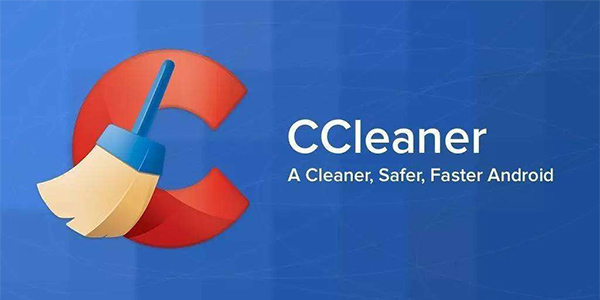
2、工具中的启动项里面,可以把不需要的启动项目删除!
3、选项中的cookie里面,把自己想要保留的cookie痕迹添加到右边就可以。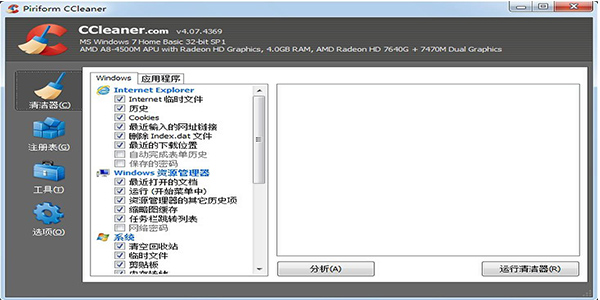
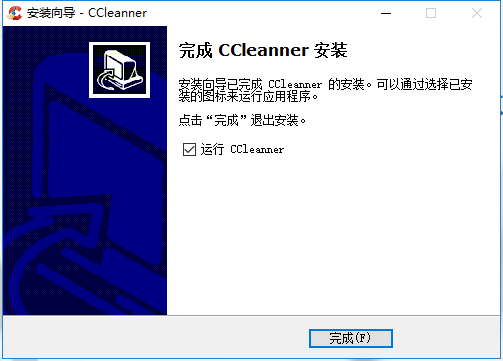
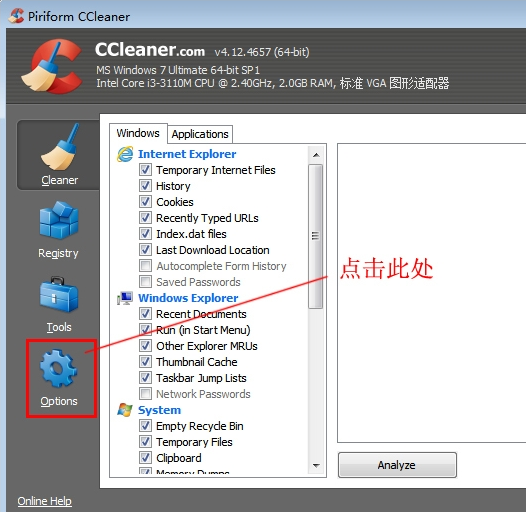
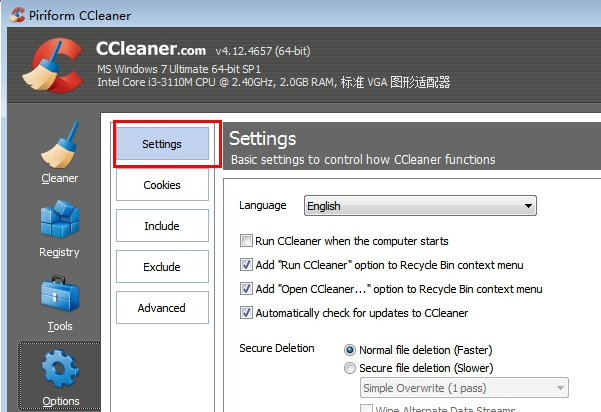
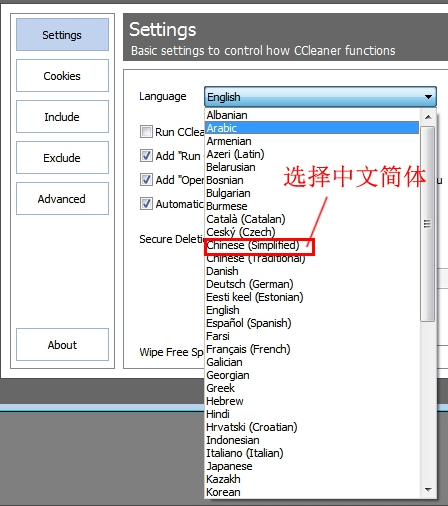

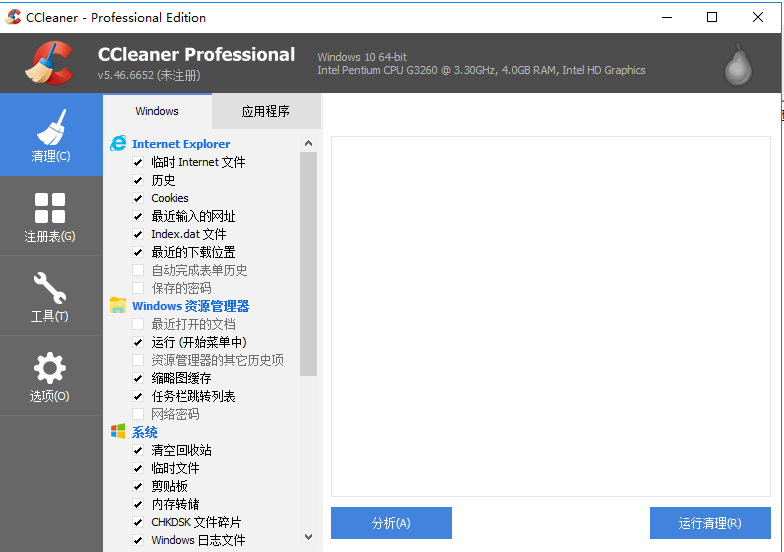
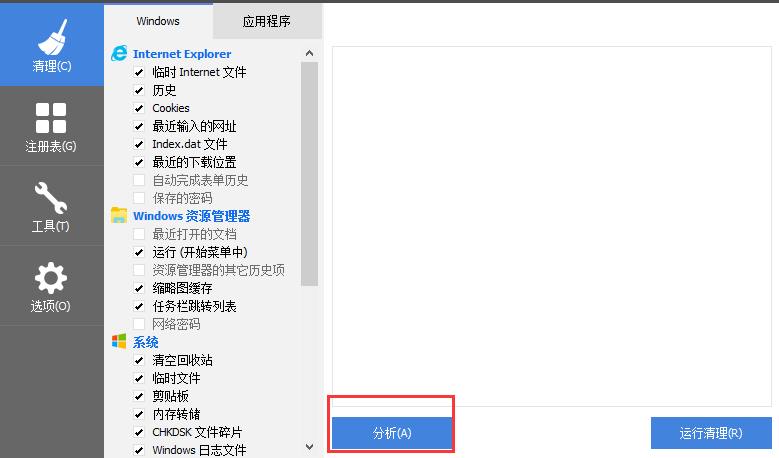
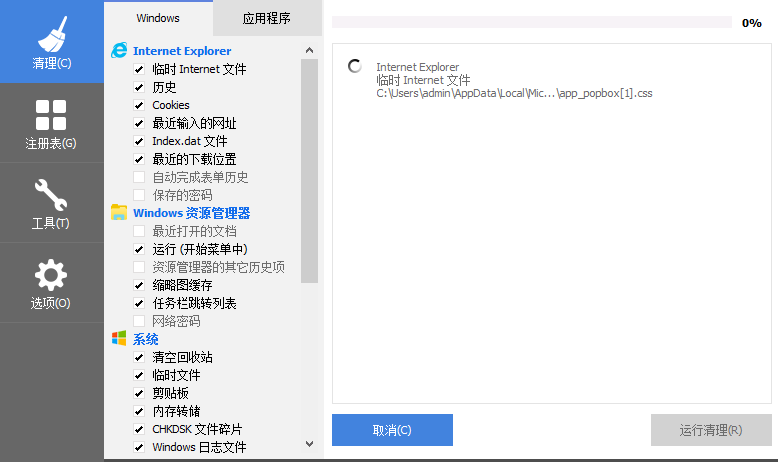
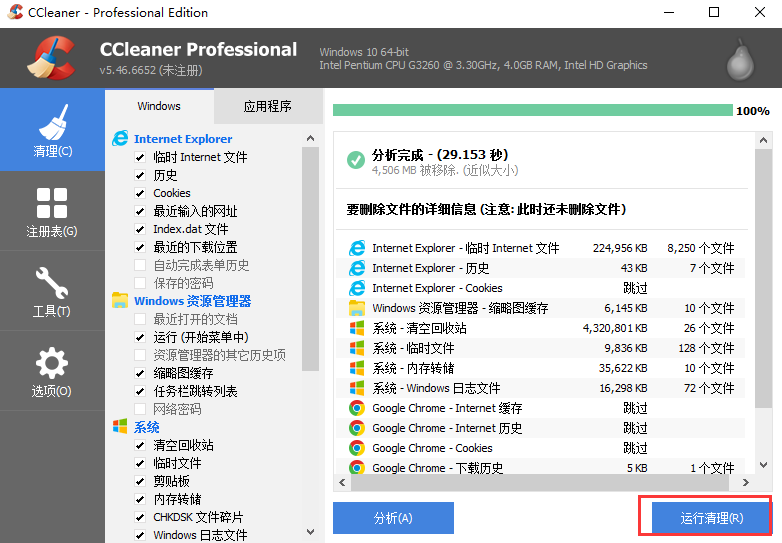
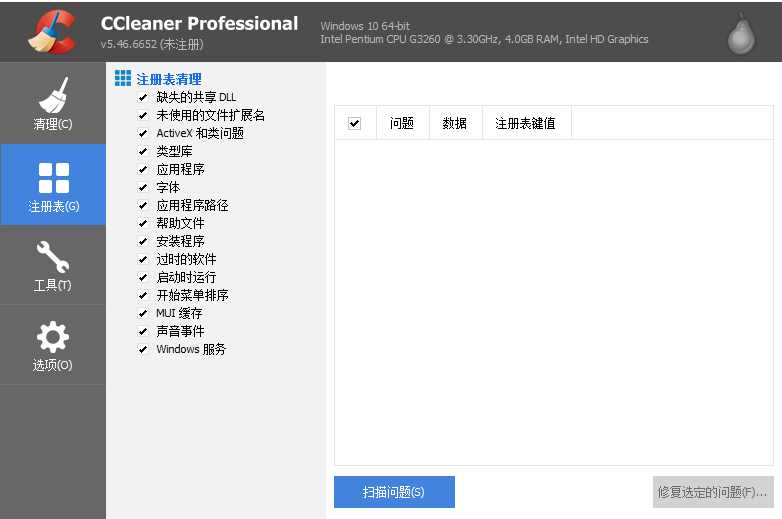
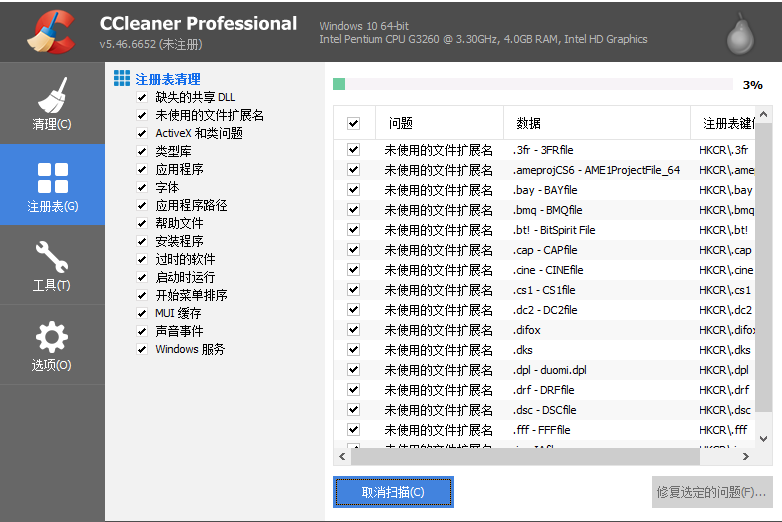
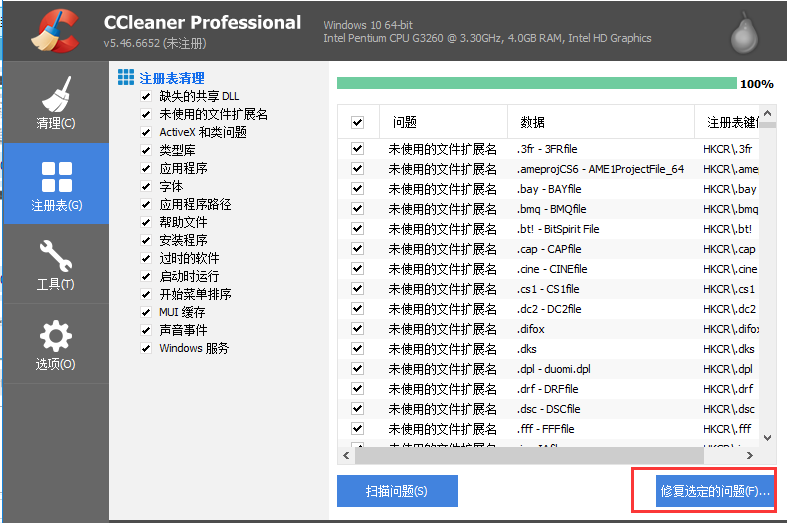
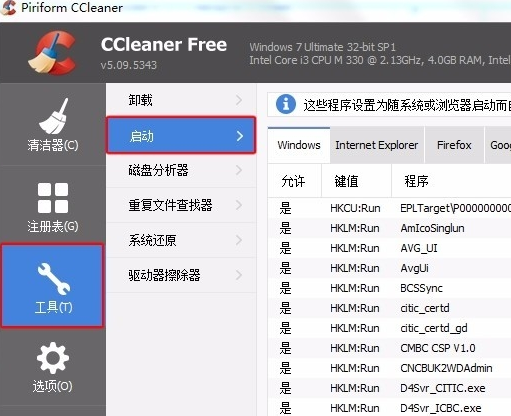
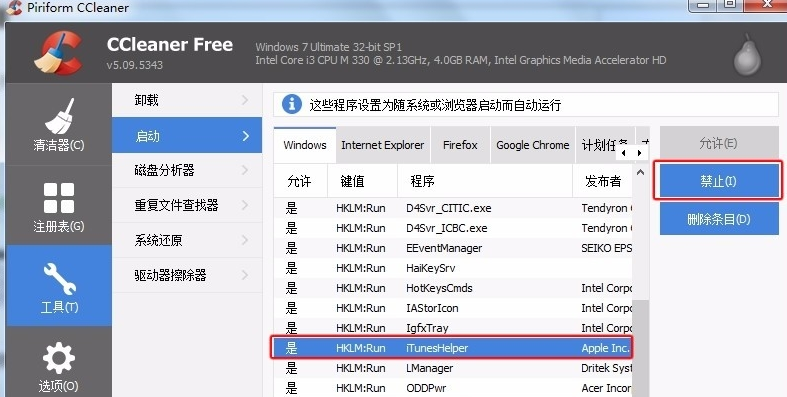
因版权及厂商要求,pcsoft下载站提供的是ccleaner软件的官方下载包。
 格式工厂官方免费版(格式工厂官网
格式工厂官方免费版(格式工厂官网
 Conexant HD Audio音频驱动8.66.16.50 正式
Conexant HD Audio音频驱动8.66.16.50 正式
 注册表编辑器(Registrar Registry Manag
注册表编辑器(Registrar Registry Manag
 键盘连点器官方下载(键盘连点器下
键盘连点器官方下载(键盘连点器下
 virtualBox中文版下载 v6.1.26官方版(
virtualBox中文版下载 v6.1.26官方版(
 电脑硬件压力测试工具(StressMyPC)下
电脑硬件压力测试工具(StressMyPC)下
 局域网共享软件下载 v7.2绿色版(一
局域网共享软件下载 v7.2绿色版(一
 D3DX9(39.dll下载 _d3dx9_39.dll 64位下载下
D3DX9(39.dll下载 _d3dx9_39.dll 64位下载下
 游戏变速齿轮(qq游戏变速齿轮下载
游戏变速齿轮(qq游戏变速齿轮下载
 win7优化大师官方免费下载(win7优化
win7优化大师官方免费下载(win7优化
 码字精灵官方下载(码字精灵下载
码字精灵官方下载(码字精灵下载
 xapofx1(5.dll下载 下载)
xapofx1(5.dll下载 下载)
 完美卸载软件(完美卸载下载 v31.1
完美卸载软件(完美卸载下载 v31.1
 d3dx9 43.dll 64位下载(d3dx9_43.dll下载
d3dx9 43.dll 64位下载(d3dx9_43.dll下载
 小白一键重装系统工具(小白一键重
小白一键重装系统工具(小白一键重